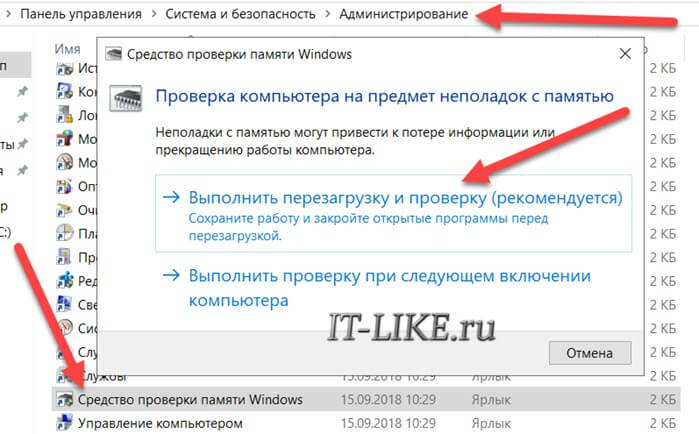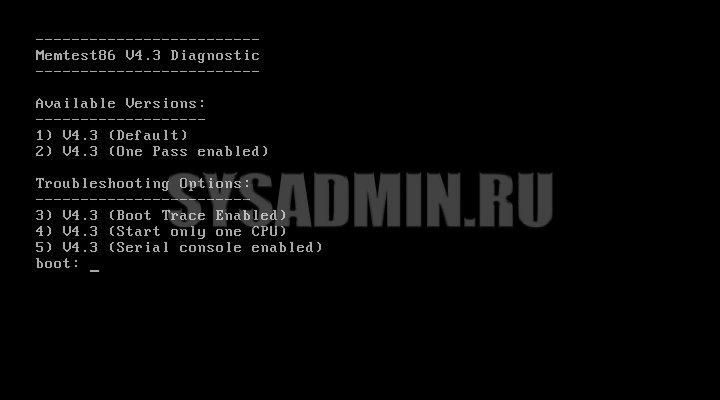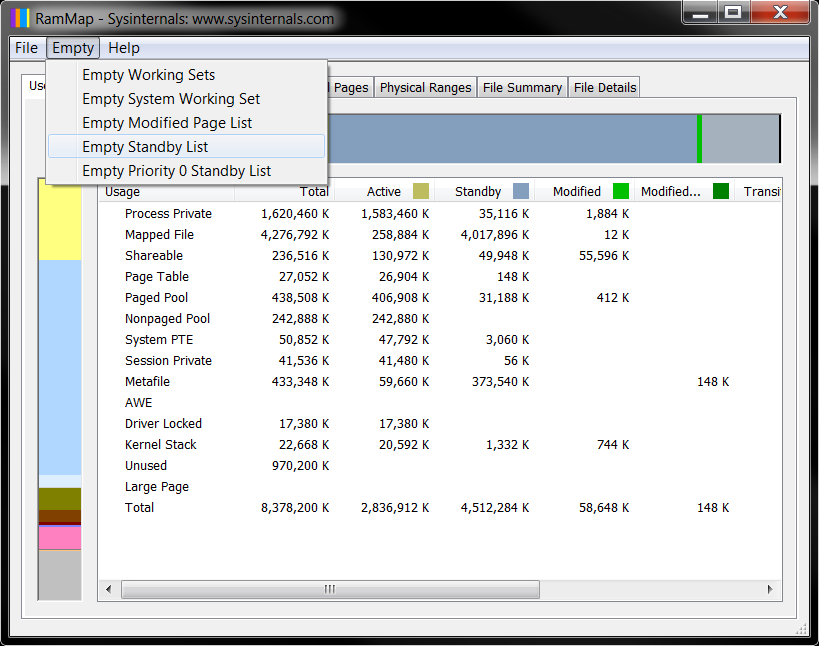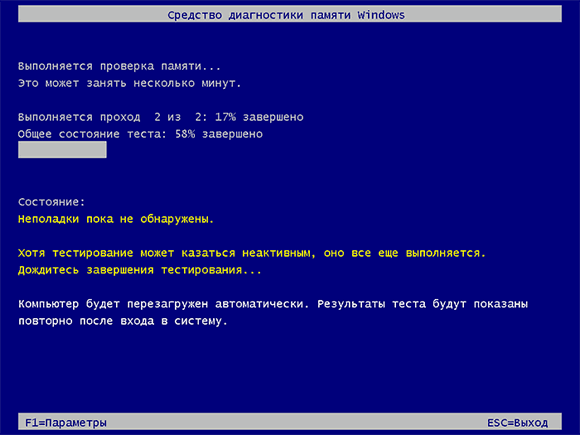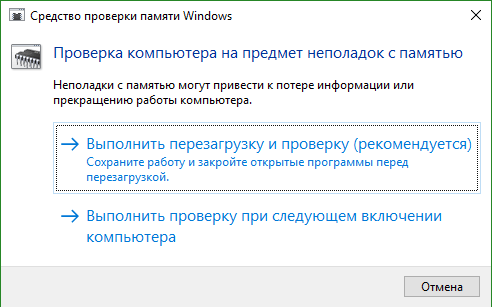Как разогнать оперативную память (или еще один способ ускорить систему)
Содержание:
Многогранная
|
В сравнении с обычной SDRAM память типа DDR обладает удвоенной пропускной способностью, что и отображено в ее названии — Double Data Rate. |
Как и в случае с другими компонентами системы, процесс
разгона оперативной памяти заключается в изменении рабочих параметров
устройства. Добиться максимальной производительности от ОЗУ помогают шаманские
пляски с тремя основными характеристиками — частотой, напряжением и задержками
(таймингами).
Что можно сказать о частоте? Чем она больше — тем лучше!
Фактически ее значение показывает, сколько полезных тактов могут совершить
модули памяти за секунду реального времени. Однако и здесь есть свои нюансы.
Дело в том, что для памяти типа DDR, которая используется в современных
компьютерах, существует две разных частоты — реальная и эффективная, причем
вторая ровно в два раза выше первой. Производители модулей всегда указывают
эффективную частоту своих творений, в то время как в различных диагностических
утилитах, а также в BIOS материнских плат нередко отображается именно реальная
частота.
В чем подвох? Название DDR — это сокращение фразы DDR SDRAM,
которая расшифровывается как Double Data Rate Synchronous Dynamic Random Access
Memory, то есть синхронная динамическая память с произвольным доступом и
удвоенной скоростью передачи данных. Ключевые слова здесь — удвоенная скорость.
В отличие от простой SDRAM (предшественницы DDR), рассматриваемая память
взаимодействует с шиной данных не только по фронту, но и по спаду тактового
сигнала, то есть одному такту шины соответствуют два такта микросхемы памяти.
Соответственно, одни разработчики программного обеспечения предпочитают считать
именно такты шины (реальную частоту), в то время как другие указывают частоту
работы самих чипов (эффективную частоту). Так что если во время разгона вы
вдруг обнаружите, что частота памяти ровно в два раза ниже, чем должна быть, то
не удивляйтесь, это нормально.
Рабочее напряжение модулей оказывает существенное влияние на
их стабильность. В соответствии со стандартами, для плашек DDR2 штатным
является напряжение 1,8 В, а для DDR3 — 1,5 В. Медленные модули, как правило,
придерживаются этих значений, а вот оверклокерские наборы почти всегда работают
с повышенными вольтажами: разогнанным чипам не хватает питания, и его
приходится увеличивать. Естественно, это ведет к более интенсивному
тепловыделению, но если на микросхемах памяти есть радиаторы, то небольшое
увеличение напряжения не создает особых проблем. Тем не менее определенные
границы лучше не пересекать, иначе модули могут выйти из строя. Для DDR2
разумным максимумом можно считать напряжение в 2,2 В, а для DDR3 — 1,65 В.
Третий ключевой параметр оперативной памяти — задержки (тайминги),
и это, определенно, тема для отдельной главы.
Как разогнать оперативную память в BIOS
Хорошо, теперь мы готовы поиграть в BIOS, чтобы разогнать вашу оперативную память. Каждый BIOS отличается, и это очень общие инструкции. См. Подробности в руководстве по BIOS
Также обратите внимание, что не все материнские платы могут вручную разгонять оперативную память. Ваша материнская плата может даже не поддерживать высокопроизводительные профили
К сожалению, единственное решение — купить материнскую плату с такими функциями разгона. С учетом сказанного, приступим к делу:
- Перезагрузите компьютер и нажмите сочетание клавиш, чтобы войти в BIOS (обычно клавиша Del).
- Перейдите на страницу настроек памяти в опциях.
- Найдите расширенные настройки, возможно, вам придется переключиться с «авто» на «ручной», чтобы увидеть их.
- Ищите выбор профиля памяти. Если профили XMP доступны, и вы просто хотите максимально быстрый безопасный разгон, выберите самый высокий, а затем сохраните и выйдите. На этом все готово. Если вы хотите пойти дальше, продолжайте читать.
- Найдите страницу частоты памяти и установите вручную множитель и тайминги памяти.
- Увеличьте множитель тактовой частоты на одну ступень по сравнению с максимальной сертифицированной скоростью для вашей оперативной памяти.
- Установите такие же тайминги, как те, которые указаны в самом быстром профиле памяти. Возможно, вам придется сделать это для каждого канала памяти. В данном случае это каналы A и B, поскольку это двухканальная материнская плата. Сохраните и перезагрузитесь.
- Если ваш компьютер перезагружается успешно, запустите стресс-тест памяти, чтобы убедиться, что он стабилен.
- Если ваша память не проходит стресс-тест, попробуйте ослабить тайминги, пока он не пройдет.
- Повторите действия с шага 6, пока не достигнете предела возможностей памяти, а затем верните его туда, где стресс-тест прошел успешно.
Еще раз, не устанавливайте напряжение памяти выше, чем наивысшее официально зарегистрированное напряжение!
После того, как ваша память будет максимально загружена, снова запустите тесты и посмотрите, улучшились ли результаты. Если нет, шаг за шагом возвращайтесь к разгону, пока не увидите улучшения.
ПРИМЕЧАНИЕ. Если множитель тактовой частоты ОЗУ недостаточно высок, чтобы довести ОЗУ до сертифицированной скорости или выше, то единственный вариант — увеличить базовую частоту (BCLK). Многие материнские платы этого не допускают. Кроме того, любое увеличение базовой частоты также повлияет на ваш процессор и другие компоненты.
Поэтому, если вы увеличиваете базовую частоту, вам может потребоваться уменьшить множитель вашего процессора для компенсации. Поскольку это руководство по безопасному разгону, мы не будем рассматривать модификацию базовой частоты. Это более сложный процесс, требующий сложной балансировки различных компонентов.
Формула правильного разгона ОП
Определить значения, при которых работа компьютера будет наиболее стабильной, можно не только экспериментальным способом, но и математическим путем. Для вычисления коэффициента эффективности работы оперативной памяти достаточно поделить частоту, на которой работает ОЗУ, на значение первого тайминга.
Например, в вашем компьютере установлены модули ОЗУ с таймингами 7-7-7-20 и работающие на частоте 1333 МГц. Для их стабильной работы на частоте 1600 МГц требуется изменить тайминги на 9-9-9-24. Эффективность с настройками по умолчанию составляет 1333/7=190,4. После разгона этот показатель будет равен 1600/9=177,8. Следовательно, при таком раскладе увеличивать тактовую частоту не имеет смысла.
Intel Bloomfield
|
Если ошибиться с выбором материнской платы для Sandy Bridge, то о разгоне памяти можно будет сразу забыть. |
Любимцы энтузиастов — процессоры Core i7 девятисотой
серии — обладают феноменальной вычислительной мощностью, однако с их помощью
очень сложно заставить память работать на запредельных частотах. Отчасти это
компенсируется тем, что контроллер памяти у Bloomfield может работать в
трехканальном режиме, недоступном другим рассматриваемым платформам.
При работе с Core i7-9хх возможности оверклокерских
модулей, как правило, упираются в недостаточную производительность
процессорного блока Uncore. Последний состоит из контроллера памяти и L3-кэша,
а скорость его работы напрямую зависит от BCLK. При этом существует правило,
что частота этого блока должна быть как минимум в два раза выше частоты работы
памяти, то есть, например, для нормального функционирования плашек в режиме
DDR3-1800 придется завести Uncore на 3600 МГц. Проблема заключается в том, что
этот самый блок получился большим и горячим. Работу в нештатном режиме он не
любит, и подаваемое на него напряжение необходимо существенно увеличивать (но
не выставлять выше 1,4 В!). В итоге, даже если не разгонять вычислительные
блоки процессора, Uncore с частотой 4000 МГц разогреет кристалл так, что не
всякий кулер справится. Поэтому пересечь черту в 2000 МГц для памяти, не применяя
серьезное охлаждение, крайне сложно. А поскольку разгонять память, не повышая
частоту процессора, не очень разумно, можно констатировать, что
среднестатистическому компьютеру на базе Bloomfield скоростная память вообще не
нужна — какой-нибудь DDR3-1600 хватит с лихвой.
Любопытно, что модели семейства Core i7-9хх предоставляют в
распоряжение пользователя внушительный набор множителей для памяти — они
покрывают диапазон от 6х до 16х с шагом 2х. Для Uncore множитель так и вовсе
можно выкручивать до 42х. Ну а поскольку штатная частота BCLK у Bloomfield
равна 133 МГц, к максимально возможным для памяти значениям частоты можно
подобраться, даже не трогая тактовый генератор. Впрочем, играясь и с BCLK, и с
множителем, опытный оверклокер в любом случае сможет выжать из плашек еще
немного бонусных мегагерц.
От чего зависит разгон?
Самые главные характеристики ОЗУ — это частота и тайминги. Тайминги отображают, какой промежуток времени необходим модулю RAM для доступа к битам данных при выборке из таблицы массивов памяти. Если говорить простым языком, то чем они ниже, тем лучше
Однако именно частота, всё же, является самой важной характеристикой и в большей степени влияет на производительность памяти
Вольтаж
Как и при разгоне процессора, память, работающая на высокой частоте, потребует и увеличенного напряжения, подаваемого на чипы. Для ОЗУ с типом DDR2, 1,8 В — нормальное напряжение. Для DDR3 — уже 1,5 В. А для современной DDR4 — 1,2 В. Соответственно, для каждого типа существует определенный уровень напряжения, через который не рекомендуется переступать, чтобы память работала стабильно и не вышла из строя. Для DDR2 значение 2,2 В считается пиковым. Для DDR3 — 1,7 В. Для DDR4 — 1,4 В.

Ранг памяти
Узнать, сколько рангов имеет ваша память — очень просто. Для этого нужно воспользоваться любой утилитой, которая мониторит технические характеристики ваших комплектующих. Например, с этой задачей хорошо справляет программа CPU-Z. На вкладке SPD, в графе Ranks, вы найдете то, что вам нужно.
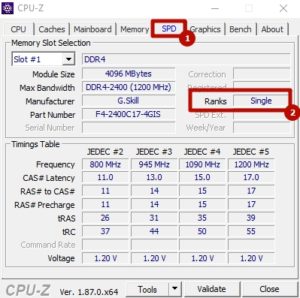
Еще можно взглянуть на маркировку на самой планке. Однако, производитель не всегда наносит на маркировку подобные данные. Одноранговые модули помечаются буквой S. Двухранговые — буквой D. Пример:
- KVR21N15S8/8 — одноранговая.
- KVR21N15D8/8 — двухранговая.
Производитель чипов
Существует несколько компаний, занимающихся производством чипов памяти. Самые распространенные — Samsung, Hynix, Micron. Лучше всех в разгоне показывают себя чипы от компании Samsung из-за того, что способны взять самую высокую частоту среди конкурентов. Впрочем чипы от оставшихся производителей — тоже неплохие. Другое дело — компании, которые в производстве чипов не так сильно преуспели. Например, фирменные чипы от AMD или от SpecTek не позволят вам покорить высокую частоту. Посмотреть производителя чипов тоже можно с помощью программ для мониторинга. Например, AIDA64 это умеет.
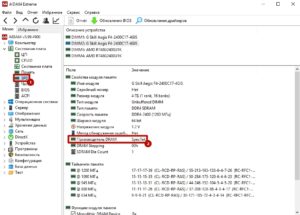
В главном окне выберете категорию Системная плата, затем «SPD» и в графе «Производитель DRAM» найдете компанию-разработчика.
Как разогнать оперативную память ddr4
Для ускорения оперативки существует всего 2 способа:
- замена планок на более быстрые;
- разогнать оперативку вручную.
Замена планок ОЗУ
Самый простой, но требующий денежных затрат вариант, — установка нового модуля оперативки. Замена на ноутбуке проводится в таком порядке:
- отключить девайс от питания, выждать несколько минут до полного отключения всех индикаторов;
- снять батарею;
- поднять крышку с отсеком для слотов;
- установить новую планку RAM с лучшими характеристиками.

Самостоятельный разгон оперативки
Увеличить тактовую частоту ОЗУ абсолютно бесплатно – главная цель любителей оверклокинга. Успех зависит от постепенного изменения параметров, в определенной последовательности, с обязательной проверкой. Специалисты не советуют новичках при разгоне ОЗУ затрагивать субтайминги и работать с напряжением на контроллере памяти.
Перечислим, на каких материнских платах можно разгонять оперативку:
- на INTEL – платы на X или Z – чипсетах;
- в AMD — все платы под современные процессоры RYZEN.
Чтобы разогнать оперативную память DDR4, нужно все действия проводить в BIOS. Алгоритм зависит от того, установлен производителем XMP-профиль или нет. Он есть у всех модулей DDR4 с частотами выше 2133 МГц. Это означает, что производитель заранее заложил в сам модуль набор настроек для активации в BIOS (UEFI).
При наличии XMP-технологии все достаточно просто – нужно выставить в настройках требуемую частоту, а все остальные параметры подстроятся автоматически.
Что делать, если XMP нет или привлекает частота 3200 МГц и выше? Тогда придется искать и подбирать все параметры вручную, скрупулезно, действуя всего на полшага вперед. Весь разгон сводится к тому, что нужно найти баланс между частотой, таймингами и вольтажом. Оптимально, когда частота максимальная, а остальные 2 параметра – минимально возможные.
Алгоритм таков:
- Войти в BIOS (после включения ПК несколько раз нажать Del до запуска БИОС).
- Перейти в раздел M.I.T.
- Для упрощения задачи сначала нужно поднять напряжение и не менять его на протяжении всего разгона (таким образом избавляемся от одного параметра и работаем только с двумя). Напряжение выставляется в разделе Dram Voltage. Безопасный максимум для DDR4 — 1,35 В. Более высокий показатель (1,4-1,45 В) уже требует дополнительного обдува модуля от перегрева.
- Второй шаг – увеличить частоту с шагом 100 МГц. Если имеется XMP-профиль, то стартуем с его частоты и таймингов. Если такой опции нет, то подбор начинается с самого минимального значения (2133 МГц).
- Во время работы с частотой тайминги не трогать. Желательно вручную зафиксировать их на заводских значениях.
- После первого повышения частоты нажать на F10, чтобы закрепить результат.
- Если компьютер запускается, то проводится стресс-тест для проверки ОЗУ на стабильность работы. Для этого лучше использовать программу AIDA. Минимальное время тестирования – 10-15 мин.
При положительном результате цикл повторяется. Нужно войти в BIOS и снова увеличить показатель частоты на 100 МГц. Затем повторно провести запуск и тест на стабильность.
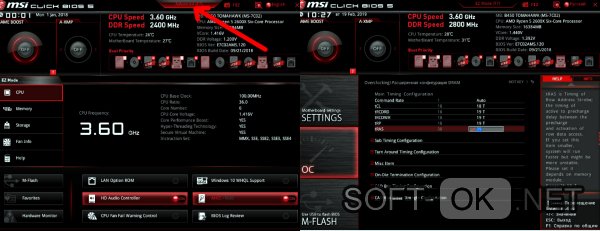
Если в определенный момент компьютер не запускается или слетают настройки, то потребуется увеличить тайминги. При появлении черного экрана нужно сбросить настройки БИОСа и вернуться к заводским настройкам.
В увеличении таймингов нет особых правил. Желательно, чтобы для DDR4 первые 3 параметра не превышали 22-23. После повышения таймингов запускаем компьютер и снова тестируем. Если все работает нормально, можно повысить частоту на 100 МГц. И дальше цикл повторяется.
Если нет запуска или не пройден стресс-тест, придется увеличить тайминги на 1. Количество циклов в подборе показателей зависит от стабильности функционирования оперативки и упорства (или любви к риску) у пользователя.
Важно помнить, что срок эксплуатации разогнанной памяти значительно меньше
Как и что делать
Как можно разогнать оперативную память? Перед тем как начинать непосредственно разгон ОЗУ на вашем ПК, надо принять во внимание несколько важных нюансов, от которых будет зависеть прирост производительности, а также сама возможность нормального разгона ОЗУ. Вот они:
Необходимо обязательно учитывать, что в спецификациях центрального процессора вашего ПК производитель может указать слишком низкую частоту
Важно понимать, что данное значение совсем не «потолок». Компания просто гарантирует нормальную работу центрального процессора на данной частоте
Можно смело поднимать стандартную частоту.
Разгон должен поддерживаться чипсетом вашей системной платы. Если в вашем ПК работает центральный процессор Intel, и материнка функционирует на чипсете Z, то разогнать ОЗУ можно. Сделать подобное с чипсетами H и B вы, увы, не сможете. На заблокированном чипсете вы сможете увеличить частоту ОЗУ до максимума, который зависит от центрального процессора, однако она, как правило, не превышает стоковую частоту большинства планок. То же касается и устройств AMD. Поддержка разгона памяти есть только на чипсетах B и X. Если ваш компьютер работает на каких-либо достаточно древних процессорах, то необходимо свериться со всеми спецификациями системной платы. Прежде всего потребуется узнать ее модель, после чего можно поискать в сети характеристики. Если вы узнали, что ваша системная плата разгон памяти, к сожалению, не поддерживает, то чтение мануала можно на этом заканчивать. Кроме самой возможности разгона, важно проверить также максимально возможную частоту. Разгон ОЗУ возможен и на ноутбуках, но он очень зависит от наличия в BIOS необходимых параметров.
В случае если ваша материнка все-таки поддерживает разгон ОЗУ, надо проверить в каком режиме она работает. Если у вас ЦП Intel, то для нормального разгона ОЗУ совсем не обязательно чтобы он был с суффиксом K. Гнать оперативку, если позволяет чипсет, можно вообще вне зависимости блокирования множителя центрального процессора. Лучше всего гнать память используя так называемый двухканальный режим. Разумеется, можно применять и одноканальную память, но тогда вы от этого почти ничего не получите. Стоит также отметить, что при разгоне намного большую производительность показывают двухранговые плашки, когда чипы находятся по обеим сторонам платы.
Разгоном памяти вы можете навредить своему ПК, но шансы быстро спалить что-нибудь внутри машины крайне невелики, если подходить к разгону без большого фанатизма и не спеша. При разгоне нельзя сразу же до предела задирать вольтаж или повышать тактовую частоту до максимумов.
Обязательно приготовьтесь к тому, что ваш ПК при разгоне ОЗУ будет часто зависать. Можете не беспокоиться, это нормально. Подобное проявляется при разгоне комплектующих компьютера практически всегда. С помощью таких проблем при разгоне памяти можно легко найти необходимую частоту и определить возможный лимит вашего железа. Вам придется научиться сбрасывать BIOS, ведь разгон вполне может привести к тому, что ваша система просто перестанет включаться. При этом единственным выходом в таком случае будет именно сброс BIOS. Поэтому если у вас есть какие-то сомнения в собственных силах, то разгон ОЗУ лучше вообще не начинать.
Не расстраивайтесь, если ваша память не погналась выше двух шагов. Даже такой разгон будет вполне хорош.
Получение базовой линии
Прежде чем возиться с оперативной памятью, вам нужно измерить базовую производительность. Это помогает увидеть, улучшает или ухудшает ваш разгон. Мы не рекомендуем использовать тесты для конкретной памяти. В конце концов, мы ищем общесистемные улучшения, которые повлияют на реальные варианты использования. Поэтому используйте тест, который отражает реально используемые вами рабочие нагрузки.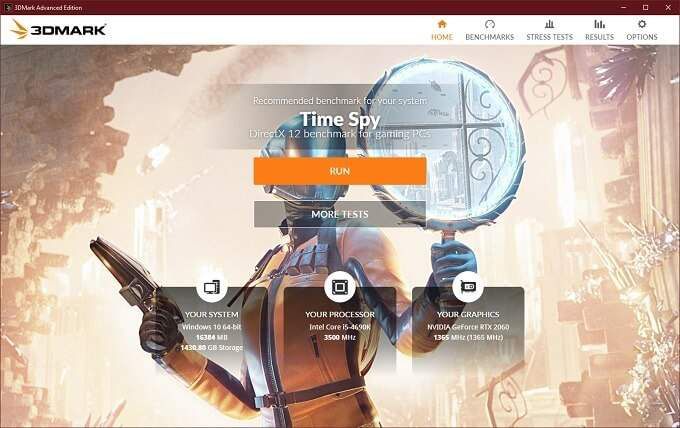
Если вы геймер, используйте что-нибудь вроде 3DMark или Unigine Heaven. Если вы занимаетесь творческой работой, попробуйте Cinebench. Запустите эти тесты и запишите, какие баллы достигла ваша система.
После каждого стабильного разгона запускайте их снова. Результаты лучше или хуже? Вот как вы узнаете, делает ли разгон свою работу.
Разгон оперативной памяти через БИОС
Разгон оперативной памяти DDR3 примерно такой же как у DDR4. Поиск настроек, тестирование и общий процесс будет проходить одинаково. Однако стоит подробнее разобраться с каждым из возможных вариантов для того, чтобы исключить серьезные ошибки. К тому же, есть два алгоритма разгона, которые отличаются.
Разгон ОЗУ в БИОС Award
Для начала стоит сказать, что мы советуем записать все изначальные настройки системы перед тем, как вы будете что-то менять, а также записывать результаты с определенными параметрами настроек. Так вам будет легче потом вернуть все в обычное состояние, а также не будет проблем, если вы захотите вернуться к одним из настроек, которые пробовали раньше. Записывать лучше на листке, который будет всегда под рукой.
Вам может быть интересна наша статья: Что делать, если не загружается БИОС: проблемы и решение.
Чтобы понять, как разогнать оперативную памяти в БИОСе Award, нажмите на своей клавиатуре одновременно Ctrl + F1, на экране должно появиться большое меню настроек. В настройках ищите “MB Intelligent Tweaker (M.I.T.)”.
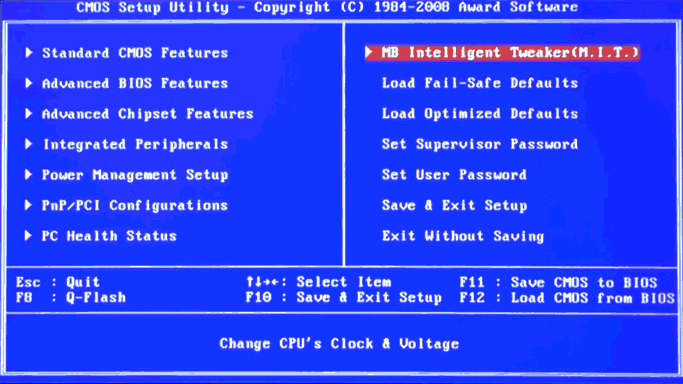
Вы должны увидеть такие настройки ОЗУ как System Memory Multiplier. Для того, чтобы начать работу по увеличению скорости ОЗУ и ее эффективности, вам необходимо менять частоту этого показателя. Так будет идти вниз или вверх показатель тактовой частоты ОЗУ
Важно помнить о том, что если вы хотите увеличить скорость работы ОЗУ, которая стоит на старом процессоре, то множитель для процессора и для памяти будет совпадать. Так что при попытках увеличить эффективность работы своей оперативной памяти, вы автоматически будете одновременно разгонять еще и процессор. Для многих окажется неприятной неожиданностью, но от этого «бага» вы никак не сможете избавиться
А чтобы увеличить эффективность ОЗУ в данном случае понадобится покупать дополнительную аппаратуру, но это особенность старой техники
Для многих окажется неприятной неожиданностью, но от этого «бага» вы никак не сможете избавиться. А чтобы увеличить эффективность ОЗУ в данном случае понадобится покупать дополнительную аппаратуру, но это особенность старой техники.
В этом же окне настроек вы можете увеличить напряжение, которое подается на оперативную память. Но будьте внимательны, это может делать только человек, который хорошо разбирается в технике потому что такие действия могут привести к непредвиденным последствиям и даже вызвать возгорание. Если вы не сильны в электрике — не трогайте. Также не нужно сильно поднимать напряжение за один раз — на одну десятую Вольта будет достаточно. И если вы все-таки захотели это сделать, проверьте все параметры собственной безопасности и убедитесь в правильных расчетах.
После собственноручной установки необходимой, по вашему мнению, частоты и после того, как вы поменяли напряжение (если знаете, умеете и решились на это), вам нужно выйти стрелкой назад к пункту с основным меню. В основном меню стоит найти “Advanced Chipset Features”. В этом пункте можно выбрать нужные вам тайминги задержки. Но запомните одну деталь: для настройки параметров задержки нужно заранее изменить положение пункта DRAM Timing Selectable из Auto на Manual. По сути, вы выведите его на возможность настраивать вручную.
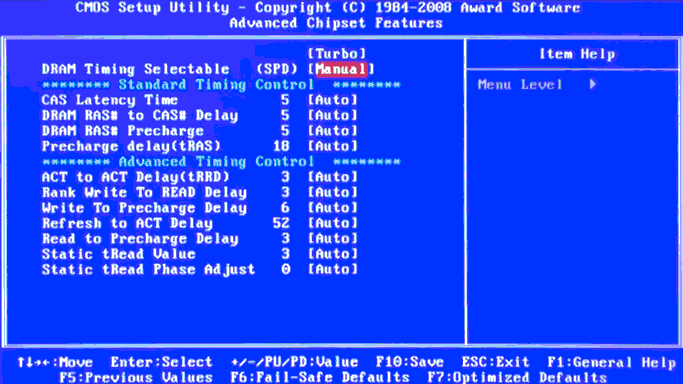
Как рассчитать необходимую зависимость частот от тайминга, будет рассказано в разделе ниже.
Разгон ОЗУ в БИОСе UEFI
Биос UEFI — самый молодой БИОС из тех, которые устанавливаются на современные компьютеры, поэтому он выглядит очень похожим на операционную систему. Именно поэтому для обычного пользователя намного удобнее настраивать ОЗУ и другие параметры через этот БИОС. В отличие от более старых версий системы, у него есть графика, а также возможность поддержки разных языков, среди которых есть русский.
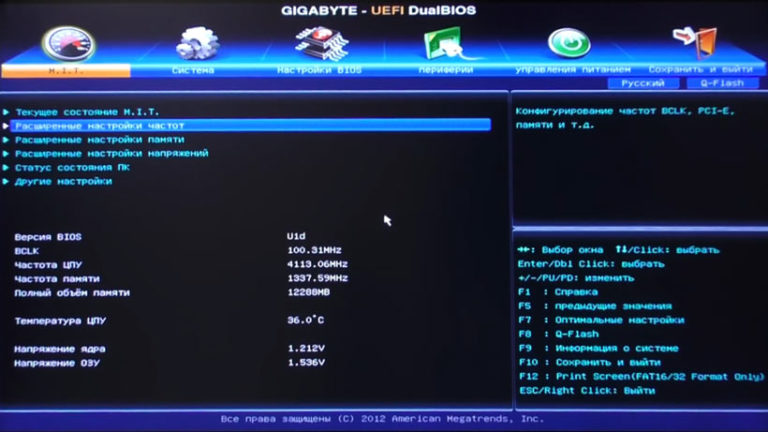
Прежде, чем начать настройку, следует открыть вкладку “M.I.T.” и выбрать в этой вкладке пункт “Расширенные настройки частот”. В этой версии БИОСа есть русский интерфейс, перепутать будет сложно.

После этого, как и в предыдущем пункте, необходимо начать регулировать настройки памяти. После — перейти в пункт “Расширенные настройки памяти и начать изменять параметры тайминга и напряжения (если вы имеете достаточно опыта и знаний для того, чтобы проводить подобне изменения настроек).
Специфика процесса
Многие IT-специалисты указывают на то, что производители зачастую устанавливают ограничение на возможность искусственного увеличения производительности. Кроме этого, повышение скорости работы ОЗУ зачастую проводится после разгона установленного процессора. Отдельно обе важные составляющие компьютера разгоняются крайне редко, так как их работа отвечает за основные функции. Что касается видеокарты, то ее подвергают разгону и отдельно — все зависит от того, для обработки каких данных проводится увеличение производительности.
Одной из основных характеристик ОЗУ считают объем, который принято измерять в гигабайтах. Однако на производительность оказывает влияние частота работы, пропускная способность и другие характеристики, которые редко указываются в кратком описании компьютера. Под «разгоном» понимают включение особых режимов работы за счет:
- Увеличения показателя тактовой частоты. Как правило, этот параметр изменяется при разгоне процесса, что позволяет использовать его всю вычислительную мощность.
- Изменения количества таймингов, которые возникают при одном цикле. При уменьшении этого показателя обмен электрическими сигналами будет проходить гораздо чаще, за счет чего повышается пропускная способность установленных планок.
Некоторые IT-специалисты выделяют метод повышения производительности, который связан с изменением показателей электрического напряжения в установленной микросхеме.

Оптимальные методы разгона
При изготовлении микросхемы рассматриваемого типа могут использоваться самые разные архитектуры, в большинстве случаев можно только максимально повысить тактовую частоту или пропускную способность — обе сразу не получится. Некоторые выбирают компромиссное сочетание устанавливаемых настроек.
Среди основных рекомендаций выделим следующие моменты:
- При повышении тактовой частоты придется замедлить тайминг, в противном случае компьютер не будет работать стабильно и есть вероятность потери информации.
- При ускорении тайминга показатель тактовой частоты рекомендуют оставить на заводском уровне.
Кроме этого, после проведения работы по разгону компьютера можно заметить, что он начинает работать медленнее. Это связано с тем, что не каждый процессор и ОЗУ предназначены для разгона. В некоторых случаях с заводскими настройками они работают куда лучше и стабильнее.
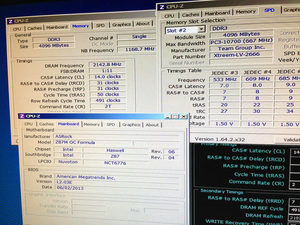
Что следует знать о частоте ОЗУ
Разгон оперативной памяти ddr3 или другого типа многие проводят для увеличения тактовой частоты. Ее показатель определяет, сколько операционных тактов производит установленная микросхема в секунду. С увеличением данного значения микросхема начинает работать быстрее, время между действием пользователя и откликом устройства снижается.
Производители ОЗУ типа DDR указывают два типа тактовой частоты:
- Реальная.
- Эффективная.
Показатель эффективной, как правило, в два раза больше реальной. Показатель реальной тактовой частоты редко можно встретить в описании оперативной памяти, для ее определения приходится искать подробную спецификацию или использовать программу мониторинга производительности компьютера.

Рабочее напряжение
Все части компьютера работают исключительно под своим напряжением, для некоторых оно может быть переменчивым. Этот момент следует учитывать при рассмотрении процесса разгона. Ранее распространенный тип памяти DDR 2 работает при 1,8 вольта.
На сегодняшний день распространенная память типа DDR 3 при 1,5 вольта. Специалисты утверждают, что эти пороги можно несущественно превысить. Для DDR 2 выставляется значение 2,2 вольта, для DDR 3 показатель составляет 1,65 вольта.
При превышении этих значение микросхема начнет работать неправильно, могут появиться существенные сбои. Кроме этого, IT-специалисты утверждают, что даже самая качественная микросхема от известного производителя может плохо воспринять повышение напряжения. Поэтому если в этом нет особой надобности, то лучше всего оставлять заводские настройки.

* * *
Как видно, изменять опорную частоту при более-менее
серьезном разгоне памяти приходится практически всегда (а если бы на свете не
существовало Sandy Bridge, это высказывание было бы еще более категоричным).
Да, порою серьезных частот можно достичь посредством одних лишь множителей,
однако шаг между доступными для активации значениями частоты в этом случае
оказывается слишком велик, поэтому для более точного нахождения частотного
потолка все равно приходится шаманить с тактовым генератором. Ну а это, как
известно, приводит к изменению частоты процессора.
Мораль такова: если уж заниматься разгоном памяти серьезно,
то параллельно стоит разгонять и процессор. В самом деле, зачем выжимать все
соки из плашек и одновременно пытаться сдерживать рабочую частоту процессора,
если даже незначительный разгон ЦП даст куда больший эффект, чем все опыты над
памятью? Таким образом, прежде чем браться за разгон памяти, будет неплохо
узнать, какие частоты способен покорить ваш процессор. Ну а после придется
искать баланс между скоростью работы кристалла и частотой/таймингами
оперативки, ведь обычно выставить максимально привлекательные значения обоих
компонентов разом не получается.
Сложно? Что ж, никто не мешает вам просто слегка подкрутить
тайминги или увеличить множитель памяти, а после наслаждаться свалившимся из
ниоткуда быстродействием, не углубляясь в дальнейший разгон компьютера. Не
хотите раскрывать весь потенциал системы — не надо. Ну а господам энтузиастам
мы желаем удачи в этом нелегком, но интересном деле.
Страница 2: Тестовые системы
Для наших тестов мы использовали те же компоненты, что и в руководстве по разгону CPU.

» Fotostrecke
Мы использовали три наиболее популярные платформы AMD и Intel. Конечно, они различаются процессорами и материнскими платами, но для всех трёх платформ мы использовали общие компоненты. Мы устанавливали видеокарту Gigabyte Radeon HD 7970 GHz Edition, блок питания Seasonic Platinum Series 660W и накопитель OCZ Vector 150, на который инсталлировались все тесты и операционная система Windows 8.1 со всеми обновлениями. Для охлаждения процессоров мы использовали систему водяного охлаждения с замкнутым контуром Cooler Master Nepton 280L. Все процессоры мы немного разгоняли. Они работали с фиксированной частотой от 4,0 до 4,3 ГГц (в зависимости от модели).
Intel X99
- Процессор: Intel Core i7-5960X
- Материнская плата: ASUS Rampage V Extreme
- Видеокарта: Gigabyte Radeon HD 7970 GHz-Edition
- Память: Corsair Vengeance LPX DDR4-2800 (4x 4 GB)
- Кулер: Cooler Master Nepton 280L
- HDD: OCZ Vector 150, 240 GB
- Блок питания: Seasonic Platinum Series 660W
- Операционная система: Windows 8.1
Intel Z97
- Процессор: Intel Core i7-4790K
- Материнская плата: ASUS Z97-Deluxe
- Видеокарта: Gigabyte Radeon HD 7970 GHz-Edition
- Память: G.Skill Ripjaws X, DDR3-2133 CL11 (2x 4 GB)
- Кулер: Cooler Master Nepton 280L
- HDD: OCZ Vector 150, 240 GB
- Блок питания: Seasonic Platinum Series 660W
- Операционная система: Windows 8.1
AMD 990FX
- Процессор: AMD FX-8370e
- Материнская плата: ASRock 990FX Killer
- Видеокарта: Gigabyte Radeon HD 7970 GHz-Edition
- Память: G.Skill Ripjaws X, DDR3-2133 CL11 (2x 4 GB)
- Кулер: Cooler Master Nepton 280L
- HDD: OCZ Vector 150, 240 GB
- Блок питания: Seasonic Platinum Series 660W
- Операционная система: Windows 8.1
Модули памяти
Модули памяти для тестовой конфигурации X99
С процессорами «Haswell-E» и платформой X99 Intel в конце августа 2014 представила и новый стандарт памяти DDR4 для настольных систем. Для оптимальной производительности на материнскую память следует устанавливать не меньше четырёх планок памяти DDR4. Мы использовали комплект Corsair, который тестировался вместе с процессором Intel Core i7-5960X в нашем обзоре. Из-за высоких тактовых частот комплект Corsair подходит и для разгона памяти.
Планки семейства Vengeance LPX работают от напряжения 1,2 В, теоретически они могут достигать частоты до 2.800 МГц. Модули памяти заявлены с задержками CL 16-18-18-36. Если вы хотите достичь указанных тактовых частот, то CPU Strap процессора «Haswell-E» следует выставить на 125 МГц. Со стандартной частотой 100 МГц встроенный контроллер памяти может работать с максимальной частотой 2.666 МГц. При повышении BCLK следует уменьшать множитель процессора, чтобы не разгонять его. Подробно процесс разгона CPU описан в нашем руководстве.
Модули памяти для тестовой конфигурации Z97 и 990FX.
Две другие платформы опираются на старую добрую память DDR3 в двухканальном режиме, так что для оптимальной производительности требуются две планки. Мы будем использовать недавно представленные планки памяти Ripjaws-X от G.Skill. Они заявлены с частотой 2.133 МГц и задержками CL11-11-11-30. Напряжение составляет от 1,5 до 1,6 В. В тесте разгона планки памяти заработали и на более высоких тактовых частотах, но нам пришлось увеличить напряжение до 1,65 В.
Методика тестирования
Мы тестировали планки памяти на всех трёх платформах, используя разные тесты. Мы провели тесты не только игр, но и архиваторов, утилит для определения пропускной способности памяти и нескольких синтетических бенчмарков. Все тесты мы разделили на две части. На первом этапе мы выставляли задержки на определенном уровне, после чего измеряли производительность. Затем мы увеличивали тактовую частоту памяти при прежних задержках, после чего снова проводили измерения производительности. На втором этапе мы выставили частоту на фиксированном уровне, после чего изменяли задержки памяти.
Это позволило нам выявить преимущества высоких тактовых частот и низких задержек на разных платформах, а также определить прирост производительности.
Для DDR4 мы использовали следующие настройки:
- DDR4-2400 CL16-16-16-36; 1,2 В
- DDR4-2133 CL16-16-16-36; 1,2 В
- DDR4-1866 CL16-16-16-36; 1,2 В
- DDR4-1600 CL16-16-16-36; 1,2 В
- DDR4-1333 CL16-16-16-36; 1,2 В
- DDR4-1866 CL15-15-15-35; 1,2 В
- DDR4-1866 CL14-15-15-32; 1,2 В
Для DDR3 мы использовали следующие настройки:
- DDR3-2400 CL11-11-11-30; 1,6 В
- DDR3-2133 CL11-11-11-30; 1,6 В
- DDR3-1866 CL11-11-11-30; 1,6 В
- DDR3-1600 CL11-11-11-30; 1,6 В
- DDR3-1333 CL11-11-11-30; 1,6 В
- DDR3-1866 CL10-10-10-28; 1,6 В
- DDR3-1866 CL9-10-10-28; 1,65 В
<> Разгон памяти: руководство HardwareluxxТесты — SiSoft Sandra
Intel Bloomfield
|
Если ошибиться с выбором материнской платы для Sandy Bridge, то о разгоне памяти можно будет сразу забыть. |
Любимцы энтузиастов — процессоры Core i7 девятисотой
серии — обладают феноменальной вычислительной мощностью, однако с их помощью
очень сложно заставить память работать на запредельных частотах. Отчасти это
компенсируется тем, что контроллер памяти у Bloomfield может работать в
трехканальном режиме, недоступном другим рассматриваемым платформам.
При работе с Core i7-9хх возможности оверклокерских
модулей, как правило, упираются в недостаточную производительность
процессорного блока Uncore. Последний состоит из контроллера памяти и L3-кэша,
а скорость его работы напрямую зависит от BCLK. При этом существует правило,
что частота этого блока должна быть как минимум в два раза выше частоты работы
памяти, то есть, например, для нормального функционирования плашек в режиме
DDR3-1800 придется завести Uncore на 3600 МГц. Проблема заключается в том, что
этот самый блок получился большим и горячим. Работу в нештатном режиме он не
любит, и подаваемое на него напряжение необходимо существенно увеличивать (но
не выставлять выше 1,4 В!). В итоге, даже если не разгонять вычислительные
блоки процессора, Uncore с частотой 4000 МГц разогреет кристалл так, что не
всякий кулер справится. Поэтому пересечь черту в 2000 МГц для памяти, не применяя
серьезное охлаждение, крайне сложно. А поскольку разгонять память, не повышая
частоту процессора, не очень разумно, можно констатировать, что
среднестатистическому компьютеру на базе Bloomfield скоростная память вообще не
нужна — какой-нибудь DDR3-1600 хватит с лихвой.
Любопытно, что модели семейства Core i7-9хх предоставляют в
распоряжение пользователя внушительный набор множителей для памяти — они
покрывают диапазон от 6х до 16х с шагом 2х. Для Uncore множитель так и вовсе
можно выкручивать до 42х. Ну а поскольку штатная частота BCLK у Bloomfield
равна 133 МГц, к максимально возможным для памяти значениям частоты можно
подобраться, даже не трогая тактовый генератор. Впрочем, играясь и с BCLK, и с
множителем, опытный оверклокер в любом случае сможет выжать из плашек еще
немного бонусных мегагерц.